「被写体の立ち位置を簡単に指定したい」
「固定のカメラショットで画像生成を行いたい」
このような場合には、Prometheusがオススメです。
この記事では、カメラショットを指定して画像を生成する方法について解説しています。
本記事の内容
- Prometheusとは?
- Prometheusの利用方法
- Prometheusの動作確認
それでは、上記に沿って解説していきます。
Prometheusとは?
Prometheusとは、カメラショットを指定できるソリューションを言います。
開発者によると、画像生成における仮想カメラだということです。
カメラショットには、次のようなモノが30種類用意されています。
その中から選んだショットで画像を生成できるのです。
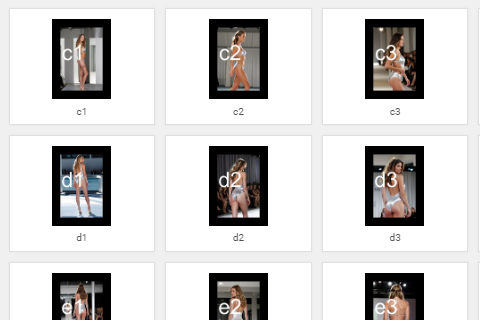
例えば、「c3」を選択して生成した画像は以下のようになります。

これらの画像は、Civitaiで公開されているモデルやLoRAを用いて生成しています。
この際に用いているのは、次のようなプロンプトです。
a woman with a dress,<hypernet:C3-200000-300000:0.55>profile
複雑なプロンプトを入力する必要がありません。
単純にHypernetworkを指定しているだけです。
(※「profile」のような補足ワードも含む)
Hypernetworkが出てきていますが、LoRAと同じように利用できます。
Prometheusの開発者によると、LoRAよりHypernetworkの方がベターということです。
一応、Prometheusにはモデルも用意されています。

利用したい人は利用してもよいでしょう。
個人的には、他のモデルと併用できるHypernetworkにこそ価値があると考えています。
以上、Prometheusについて説明しました。
次は、Prometheusの利用方法を説明します。
Prometheusの利用方法
Prometheus(Hypernetwork)の利用方法を説明します。
ここでは、AUTOMATIC1111版web UIの利用を前提に説明を行います。
まず、Hugging Face上のページからファイルをダウンロードします。

上記ページから、「prometheus.zip」というファイルをダウンロードできます。
ダウンロードできたら、このZIPファイルを解凍します。
モデルが含まれている分だけ、解凍には時間がかかります。
今回は、「hypernetworks」のみの利用を説明します。
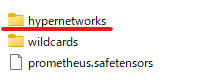
ただし、「wildcards」を使った方が便利です。
まだまだ集中力が持つ方は、次の記事をご覧ください。
「hypernetworks」以下には、全部で30個のptファイルがあります。
以下は、「A」ディレクトリの中身です。
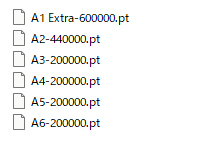
ptファイルの設置場所は、「models\hypernetworks」ディレクトリです。
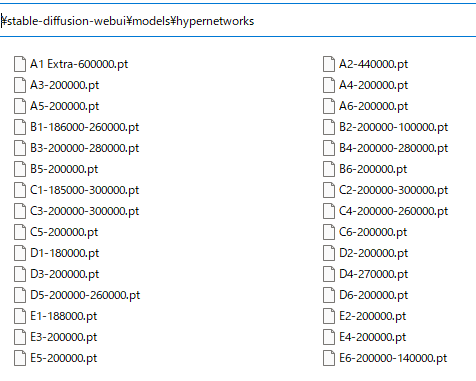
ファイルを設置できたら、web UIを再起動します。(最も確実)
これでHypernetworkが読み込まれたはずです。
利用する際には、プロンプトに次のように指定します。
a woman with a dress,<hypernet:C3-200000-300000:0.55>profile
これは、「wildcards」ディレクトリ以下のファイルを参考にしています。

「c3.txt」の内容は、以下。
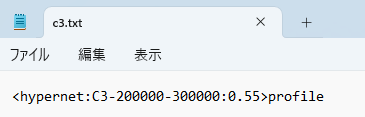
これらを全部覚えるのは、現実的ではありません。
そうなってくると、やはりワイルドカードを使えた方がよいのでしょうね。
ガッツリとPrometheusを利用する場合は、ワイルドカードの使い方も覚えましょう。
以上、Prometheusの利用方法を説明しました。
次は、Prometheusの動作確認を説明します。
Prometheusの動作確認
Prometheusの動作確認を行います。
今回は、次のモデルを利用します。
では、カメラショットを決めましょう。
カメラショットは、次のページで一覧が公開されています。

動作確認用には、「d6」を選びます。
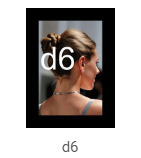
「d6.txt」は、次のように記述されています。
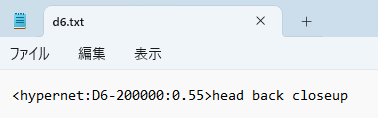
よって、プロンプトには以下のように入力します。
a woman with a dress,<hypernet:D6-200000:0.55>head back closeup
生成した結果は、以下。

「d6」のショットが、見事に再現されています。
以上、Prometheusの動作確認を説明しました。





